
パソコンやスマホなどの更新や不具合の解決手段の一つである「初期化」。
なんとなく指示通りに実行してはいるけど実は何のために何をしてるのかよく知らない…という方は意外と多いのではないでしょうか?
今回はそんな疑問を解消すべく「初期化とは何か?」をザックリ解説していきます。
2通りの初期化
まず初期化は大きく2通りに分かれるというところからお話ししていきます。
それぞれ以下の違いがあります。
- ①:データや設定を削除しまっさらな状態にする
- ②:システムの起動に適した状態にする
この後①と②を順に説明していきます。
①:データや設定を削除しまっさらな状態にする
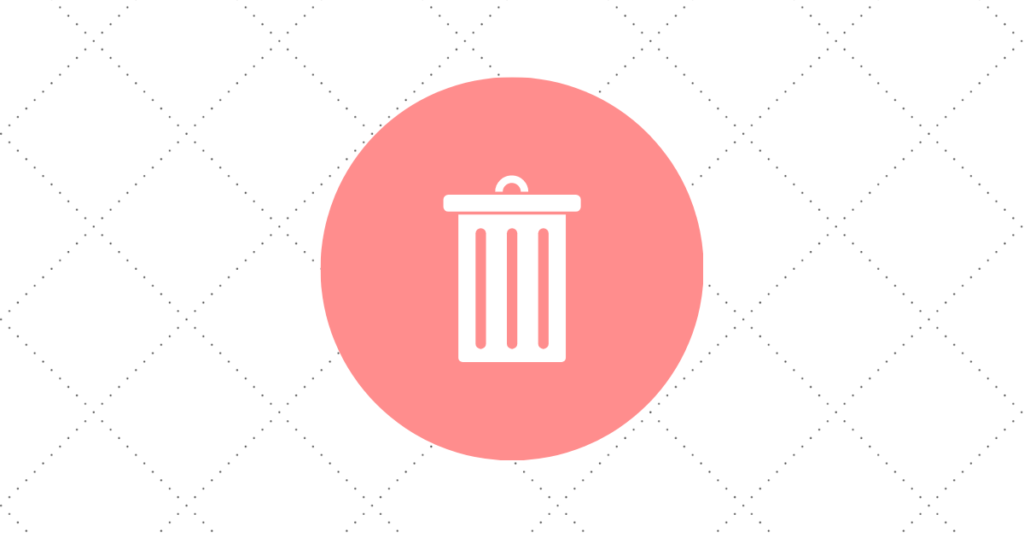
保有しているデータや設定を完全に削除しシステムの再構築をしやすい状態に戻すこと。
古い家を完全に取り壊して更地の状態まで戻すことで新居を建築しやすい環境にする、というイメージです。
初期化する機器がパソコンやスマホといったデバイスであればこれを「工場出荷時の状態」と表現することがあります。
この初期化は機器を扱うユーザーが能動的に行うことがほとんどです(HDDのフォーマットやパソコンが故障した再の対処など)。
②:システムの起動に適した状態にする
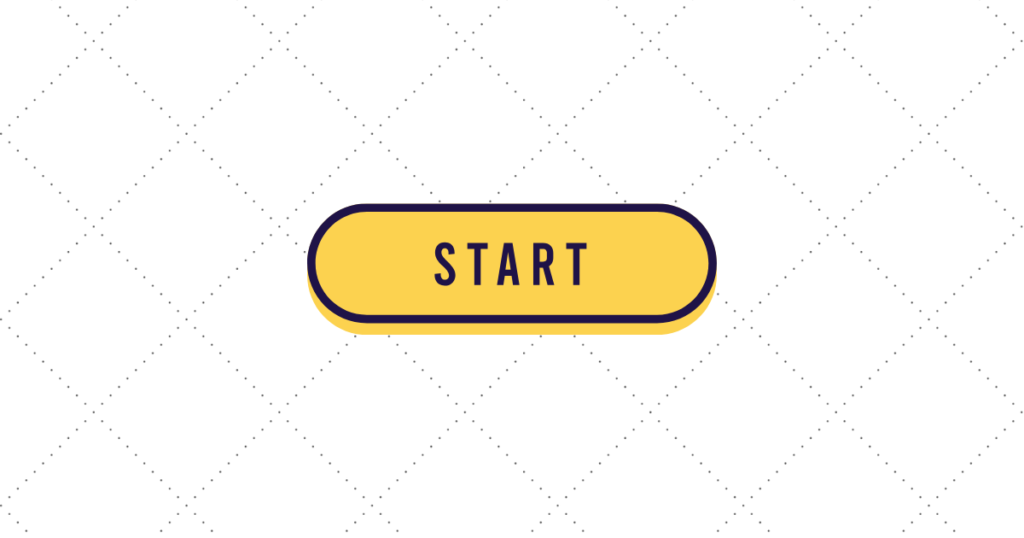
二つ目の初期化は必要な情報を整理した上でシステムの起動に適した状態にする、または適した状態まで戻すこと。
プログラムデータの更新があった時などにそのデータの整合性を確かめ、システムがちゃんと動作するかを内部でチェックする時この初期化が行われます。
①と違ってこちらは全て削除するのではなく更新後のシステムの動作に不都合なデータや古いデータ、不要な設定があればその都度削除、更新を行います。
この初期化はほとんどの場合システム自身がプログラムを用いて自動的に行うので、前者のように私達が実際に手を動かして初期化するということは少ないです。
初期化が活用されるのはどんな時?

機器を初めて使う時
新しく買ったパソコンの電源を入れると「初期化しています」という表示が画面に現れたことは無いでしょうか?
あの表示は「システムを動かすのに問題が無いかこれから最終チェックをするよ!」というパソコンからの意思表示です。
このように初めて機器を起動させた場合に初期化がされることがあります。
デバイスの接続、ソフトウェアのインストール時
接続した先の機器でデバイスがきちんと動作するか?ソフトウェアが適合しているか?を確認するためにも初期化は行われます。
一から順にシステムをさらっていき、どこにも動作に支障をきたす要素が無いか確認しています。
ここで支障をきたす要素が見つかると「エラー」として通達され、深刻な問題と見なされる場合はプログラムの停止などが施行されます。
機器に深刻な障害が発生した時
あらゆる対処をしたが全く改善の見通しが付かない場合、最終手段として行う①の初期化です。
全てを削除し機器を使い始めた時の状態に戻すことで再び使えるようにする救済策。
HDDのような記憶媒体の場合は当然内部の画像データや音楽データなども全て消えてしまうのでもしもの時のバックアップは大切です。
初期化中にしてはいけないこと

初期化はシステムにとって非常に繊細かつ緻密な作業であるため、突発的な電源オフや強制終了は破損の元になります。
よく「電源を切らないでください」「そのままお待ちください」と表示されることがあるのはそのためです。
ただしそのような緻密な作業であるが故に、初期化中に機器が停止してしまったり動作不良になる場合も無いわけではありません。
そのような時は一旦そのままにして修理業者やパソコンショップに問い合わせることをおすすめします。
表示だけは停止していて実は内部では処理が進んでいたということもあり合えるのでいきなりオフにすることは避けましょう。
初期化とは?:まとめ
最後にこの記事のまとめです。
- 初期化は二通りある
- ①:データや設定を削除しまっさらな状態にする
- ②:システムの起動に適した状態にする
- 初期化中は電源を切らない!
②については知らなかったという方も多いのではないでしょうか?
どちらにせよ初期化はそこそこコンピュータにとって負荷のかかる作業なので安定した動作環境で見守ってあげるのがベストですね。



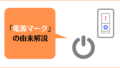
コメント